如何使用筆記本電腦錄製PS4遊戲[沒有捕捉卡!]
當您在PS4遊戲中經歷一些勝利和精彩時刻時,您想錄製並分享給YouTube嗎?好了,有三種最常用的方法來記錄PS4的遊戲玩法.(1)在PS4中使用內置的記錄功能.有點複雜,因為在控制DualShock 4時,您可能很容易對“共享”按鈕產生誤操作.如果忘記單擊保存,則可能會丟失錄製的視頻.此外,您最多只能錄製60分鐘.(2)使用捕獲卡通過筆記本電腦進行錄製.這可能會給您帶來最佳的錄製效果,但成本太高.一張捕獲卡可能會花費您幾百美元.(3)使用遠程播放將PS4投影到筆記本電腦上,然後使用屏幕錄像機記錄筆記本電腦的屏幕.

綜合來說,第三種方式是最方便,最便宜的,只需擁有一台PS4和一台筆記本電腦,那麼您如果您的硬盤空間足夠大,則可以無限期地進行錄製.如果您擁有PS4 Pro或新版本的PS4,則PS4遠程播放支持以1080p的速度播放.
根據方法(3),本文將教您如何使用屏幕錄像機用筆記本電腦錄製PS4遊戲並將其上傳到YouTube進行共享.我相信你們中的某些人可能已經知道如何使用遠程播放功能並在錄製之前將PS4投影到筆記本電腦上.但是,如果您是新手,請查看PS4遠程播放教程文檔或在YouTube上搜索視頻指南.
使用筆記本電腦記錄PS4遊戲玩法並將其分享到YouTube
要使用筆記本電腦錄製PS4遊戲,您需要首先在筆記本電腦上安裝屏幕錄像機.在這裡,我推薦VideoSolo屏幕錄像機,因為在PS4遊戲過程中可以錄製自己的聲音,因此具有可選的視頻格式,視頻質量和幀頻以獲得高質量的遊戲視頻.它還具有熱鍵,可控制整個記錄過程,而無需顯示浮動面板.這是錄製桌面屏幕的專家.
# 步驟1.設置視頻分辨率和音頻
當PS4遊戲準備在筆記本電腦上播放時,運行VideoSolo Screen Recorder,在主界面中單擊“ Video Recorder”.然後您將進入此設置界面.通常,請選擇全屏顯示,但是如果您要通過單擊“自定義”來選擇錄製區域,則最好遵循YouTube播放器的建議分辨率和寬高比.
設置錄製屏幕後,需要調節音量.絕對必須打開“系統聲音”才能錄製PS4遊戲的聲音.如果您想在玩遊戲時錄製自己的聲音,請打開“麥克風”.

以下是YouTube播放器的建議分辨率和寬高比:
2160p:3840x2160
1440p:2560x1440
1080p:1920x1080
720p:1280x720
480p:854x480
360p:640x360
240p:426x240
# 步驟2.點擊“更多設置”修改輸出
單擊“麥克風”上方的“更多設置”以設置輸出視頻格式和幀頻.YouTube支持以WMV,MP4,MOV和AVI格式上傳視頻,因此您可以隨意選擇.您還可以提高幀頻,以使PS4遊戲記錄的錄製更加流暢.

# 步驟3.在不使用浮動條的情況下設置控制熱鍵
在PS4遊戲過程中,您可能不想看到浮動控制面板.因此,如果您不使用DualShock 4控制器,則可以將熱鍵設置為暫停,停止,製作快照或隱藏浮動面板,只要不與其他遊戲熱鍵衝突即可.
!https://media.videosolo.com/screen-recorder/preference-hotkeys.jpg)
# 步驟4.點擊“ REC”按鈕開始錄製
點擊紅色的“ REC”按鈕開始錄音.當您要隱藏浮動面板並控制錄製過程時,熱鍵會派上用場.
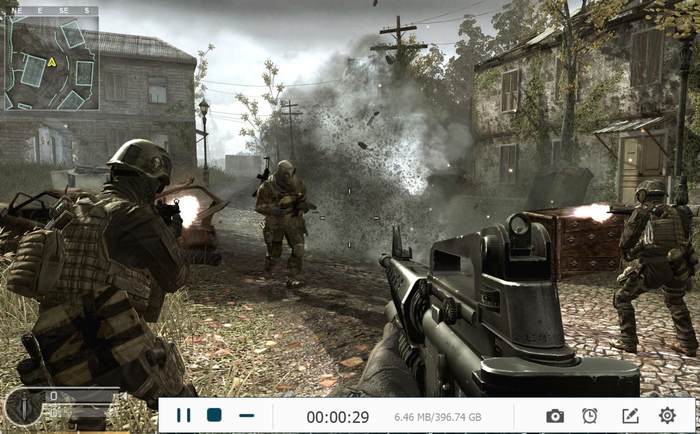
# 步驟5.保存並上傳到YouTube
停止錄製過程,您可以在保存前預覽PS4遊戲視頻.現在,您可能會在左側面板中看到已記錄的所有文件.通過上傳到YouTube上傳,您可以通過YouTube在全世界分享您的PS4遊戲視頻.

VideoSolo屏幕錄像機不僅可以記錄遊戲玩法,還可以捕獲筆記本電腦上的所有屏幕活動,例如在線視頻,Skype聊天和在線會議.了解瞭如何以這種方便的方式記錄PS4遊戲的詳細步驟後,您可能會想到VideoSolo Screen Recorder是值得嘗試的工具.下次當您要玩PS4遊戲時,請不要忘記嘗試使用此工具並分享精彩的遊戲時刻.




